- Kuinka korjata Grey Screen of Death Windows 10:ssä?
- Tapa 1: Pakota PC:n sammutus
- Tapa 2: Käytä vikasietotilaa
- Tapa 3: Päivitä näytönohjain
- Tapa 4: Käytä laitteiston ja laitteen vianmääritystä
- Johtopäätös
- Kuinka korjata harmaa näyttö Macissa?
- Oletko jumissa kuoleman harmaassa näytössä käynnistyksen yhteydessä?
- Kuinka korjata iPhone 7:n harmaa kuoleman näyttö?
- Kuinka korjata kuolemanharmaa näyttö Windows 10:ssä?
- Miksi iPhoneni näyttö on harmaa?
- Kuinka korjata kuoleman harmaa näyttö iPhonessa?
- Kuinka korjata harmaa näyttö Samsung Galaxy S20:ssa?
- Kuinka korjata harmaa näyttö Windows 10:ssä?
- Mikä on harmaan näytön käynnistysongelma Macissa?
- Mitä tehdä, kun Power BI:n näyttö on harmaa?
- Miksi näyttöni muuttuu harmaaksi, kun järjestelmä käynnistyy?
- Miksi Windows 10 -näyttö välkkyy harmaana?
- Kuinka korjata Windows 10:n harmaan näytön ongelma?
- Mitä se tarkoittaa, kun näyttösi tyhjenee Windows 10:ssä?
- Miksi MacBookissani on harmaa näyttö käynnistyksen yhteydessä?
Windows 10 on laajalti käytetty käyttöjärjestelmä ympäri maailmaa. Siinä on paljon ominaisuuksia, sovelluksia ja palveluita, jotka houkuttelevat käyttäjiä. Microsoft tarjoaa aina uusia Windows-päivityksiä käyttäjille ja yrittää korjata kaikki siihen liittyvät virheet ja ongelmat. Joitakin ongelmia ei kuitenkaan voida korjata helposti, ja Gray Screen of Death Windows 10:ssä on yksi niistä.
Me kaikki tunnemme kuoleman mustan näytön ja sinisen näytön kaatumisongelman, mutta joskus käyttäjät kohtaavat myös kuoleman harmaan näytön. Tutkimuksemme mukaan syynä kuolemanongelmien harmaan näyttöön on vanhentunut tai epäjohdonmukainen näytönohjain sekä jotkut muut laitteisto-ongelmat ja joissain tapauksissa nopeat käynnistysasetukset.
Oli syy mikä tahansa, meillä on ratkaisuja tämän ongelman korjaamiseksi nopeasti. Yritimme ja testasimme kaikkia tapoja korjata kuoleman harmaa näyttö, ja kirjoitamme ylös kaikki mahdolliset ratkaisut, jotka voivat auttaa sinua näissä ongelmissa.

Kuinka korjata Grey Screen of Death Windows 10:ssä?
Jotkut pelit vaativat korkean näytönohjaimen, ja jos laitteessasi ei ole hyvää näytönohjainta, tämä aiheuttaa harmaan näytön kuoleman Windows 10 -tietokoneessa. Tässä tapauksessa sinun on pienennettävä graafisia asetuksiasi pelistä.
Jos se näkyy edelleen, ainoa ratkaisu on näytönohjaimen päivittäminen. Jos näin ei ole, voit kokeilla alla olevia menetelmiä.
Mainokset
Tapa 1: Pakota PC:n sammutus
Nyt tämä on yksinkertaisin ja helpoin tapa ratkaista Grey screen of death. Sinun tarvitsee vain pakottaa sammuttamaan tietokoneesi ja käynnistämään se uudelleen. Voit tehdä sen noudattamalla alla olevaa menetelmää.
Vaihe 1: Ensinnäkin, poista kaikki liitetyt laitteet, kuten kuulokkeet, kuulokkeet, ulkoiset asemat sekä DVD-asemat tietokoneesta tai kannettavasta tietokoneesta.
Vaihe 2: Nyt voit sammuttaa sen pitämällä virtapainiketta painettuna 5–10 sekuntia. Useimmissa tapauksissa se sammuu pian.Jos se ei toimi, sinun on irrotettava virtapistoke tai akku kannettavan tietokoneen tapauksessa.
Vaihe 3: Odota muutama minuutti, kytke virta ja käynnistä tietokone.
Mainokset
Kaikki tämä käynnistää tietokoneesi normaalisti, ja harmaa näyttö katoaa. Jos se näkyy edelleen, voit kokeilla muita alla mainittuja menetelmiä.
Tapa 2: Käytä vikasietotilaa
Jos harmaa näyttö tulee näkyviin kirjautumisnäytön jälkeen, voit käyttää vikasietotilaa ja tarkistaa tietokoneesi ongelmien varalta. Vikasietotilassa voit käynnistää tietokoneesi ilman osapuoliohjelmistoa, ja tällä tavalla näet, mikä aiheuttaa ongelmat.
Vaihe 1: Napsauta näytön oikeassa alakulmassa olevaa virtapainiketta. Tämän tekeminen näyttää kolme vaihtoehtoa, napsauta vaihtoehtoa nimeltä uudelleenkäynnistys.
Mainokset

Vaihe 2: Täällä sinun on valittava Vianmääritysvaihtoehto, ja sen jälkeen kuin seuraavassa näytössä näet lisäasetukset.

Vaihe 3: Napsauta lisäasetuksista Käynnistysasetukset. Tämä näyttää sinulle 9 erilaista vaihtoehtoa.

Mainos
Vaihe 4: Valitse Ota vikasietotila käyttöön. Vaihtoehto 4, 5 tai 6 skenaariostasi riippuen.

Tämä käynnistää tietokoneesi uudelleen ja käynnistää sen vikasietotilaan. Nyt voit tarkistaa, mikä tämän harmaan näytön ongelman aiheuttaa, ja ratkaista sen.
Tapa 3: Päivitä näytönohjain
Joskus näytönohjain vaikuttaa näihin Windows 10:n harmaan näytön ongelmiin. Jos ohjaimesi on vanhentunut tai siinä on virhe, se aiheuttaa harmaan näytön ongelman. Jos tämä tapahtuu useammin tietokoneessasi, sinun on päivitettävä ohjain.
Vaihe 1: Ensinnäkin sinun on ladattava näytönohjain järjestelmäsi mukaan. Voit aina käyttää tähän mitä tahansa ohjainpakettiohjelmistoa.
Mutta jos haluat tehdä sen manuaalisesti, tarkista mikä näyttöohjain tietokoneessasi on ja siirry kyseisen ohjaimen toimittajan verkkosivustolle.
Vaihe 2: Kun olet ladannut ohjaintiedoston, kaksoisnapsauta sitä käynnistääksesi asennusohjelman. Suorita asennus loppuun noudattamalla näytön ohjeita.
Vaihe 3: Kun olet suorittanut asennuksen, käynnistä tietokone uudelleen. Tämä korjaa kuolemanharmaan näytön, jos se johtuisi näytönohjainongelmasta.
Tapa 4: Käytä laitteiston ja laitteen vianmääritystä
Joskus laitteistolaitteet aiheuttavat myös kuolemanharmaan näytön, ja tässä skenaariossa voit ratkaista sen laitteiston ja laitteen vianmäärityksen avulla. Tämä on Windowsin sisäänrakennettu vianmääritys.
Vaihe 1: Avaa asetuksesi napsauttamalla Käynnistä -> Asetukset -> Päivitys ja suojaus.
Vaihe 2: Etsi sen jälkeen laitteisto- ja laiteasetukset ja napsauta näiden asetusten sisällä olevaa Suorita vianmääritys -vaihtoehtoa.

Vaihe 3: On enemmän vaihtoehtoa nimeltä power, jossa on myös vianmääritys. Voit myös ajaa sen.
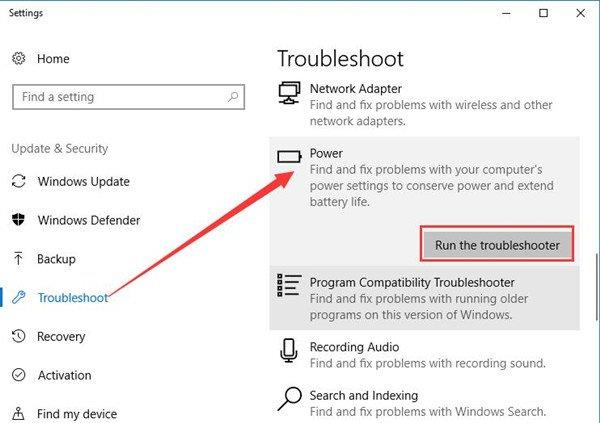
Vaihe 4: Suorita molemmat vianmääritysohjelmat ja suorita vianmääritys loppuun noudattamalla näytön ohjeita. Tämä ratkaisee ongelmat, jotka aiheuttavat kuoleman harmaan näytön.
Johtopäätös
Yhteenvetona voidaan todeta, että tämän kuolemanharmaan näytön taustalla on useita syitä, ja olemme tarjonneet sinulle kaikki mahdolliset ratkaisut siihen. Voit käyttää mitä tahansa niistä ongelmasi ratkaisemiseen. Muista, että tällä ongelmalla on erilaisia syitä, ja siksi sinun on kokeiltava ratkaisuja syyn mukaan.
Mielestäni tämä tapahtuu suurimman osan ajasta grafiikkaohjainongelmien vuoksi. Kokeile ensin perusmenetelmää, ja jos se ei toimi, yritä sitten päivittää näytönohjain antamallamme menetelmällä.
Jos mikään niistä ei toimi, syy kuoleman harmaan näytön takana voi olla toinen, ja sinun on kokeiltava myös muita ratkaisuja. Siinä kaikki tälle artikkelille; Toivomme, että nämä menetelmät ratkaisevat ongelmasi.
FAQ
Kuinka korjata harmaa näyttö Macissa?
Kun olet palauttanut Mac-tallennusaseman Stellar Data Recovery Professional for Mac -sovelluksella, asenna macOS uudelleen ja korjaa harmaan näytön ongelma kokonaan noudattamalla alla mainittuja ohjeita. Pakota Macin sammuttaminen painamalla virtapainiketta 3–5 sekunnin ajan.Käynnistä kone pitämällä Command + R -näppäimiä painettuna käynnistääksesi macOS-palautustilaan.
Oletko jumissa kuoleman harmaassa näytössä käynnistyksen yhteydessä?
Jos olet jumissa harmaaseen kuolemanruutuun käynnistyksen yhteydessä, voit ehkä yrittää siirtyä vikasietotilaan kirjautumisnäytössä. Vikasietotilassa et voi vain käynnistää tietokonettasi, vaan voit myös tarkistaa laitteisto- tai ohjelmistovirheet Windows 10:ssä minimaalisella ohjelmajoukolla.
Kuinka korjata iPhone 7:n harmaa kuoleman näyttö?
Jos sinulla on vanha iPhone, voit kokeilla tätä menetelmää korjataksesi iPhone 7:n kuolemanharmaan näytön. Ensin sinun on sammutettava iPhone ja poistettava akku laitteesta. Aseta sitten akku takaisin paikkaan ja käynnistä laite muutaman sekunnin kuluttua. Menetelmä 5.
Kuinka korjata kuolemanharmaa näyttö Windows 10:ssä?
Kuinka korjata Grey Screen of Death Windows 10:ssä? 1 Pakota sammutus Windows 10 2 Siirry vikasietotilaan 3 Päivitä grafiikkaohjain 4 Poista nopea käynnistys käytöstä 5 Laitteiston ja laitteen vianmääritys 6 Poista joidenkin ohjelmien asennus. Jos tietokoneesi on harmaalla näytöllä ja yritit siirtyä vikasietotilaan, mutta turhaan. …
Miksi iPhoneni näyttö on harmaa?
Sinä tai joku muu otit käyttöön ”harmaasävy”-tilan, mikä johti iPhonen harmaaseen näyttöön. Myös ”Koti”-painikkeen vahingossa painaminen kolme kertaa on tärkeä syy siihen. Puhelimeni näyttö on harmaa. Todennäköisesti tämän iPhonen harmaasävyominaisuus on käytössä.
Kuinka korjata kuoleman harmaa näyttö iPhonessa?
IPhone 6/6S ja aiemmat: Paina ja pidä ”Virta”- ja ”Koti”-painikkeita painettuna, kun Apple-logo tulee näkyviin. Poistamalla joitain asetuksia tai tuntemattomia bugeja, jotka voivat aiheuttaa iPhonen kuolemanharmaan näytön, voit tehdä puhelimesta reagoivamman tai jopa palauttaa sen normaaliksi.
Kuinka korjata harmaa näyttö Samsung Galaxy S20:ssa?
Tapa 1. Tarkista, onko harmaasävytoiminto käytössä. On mahdollista, että näyttö on harmaa, koska harmaasävyominaisuus on käytössä.Tarkista vain seuraavat yksinkertaiset vaiheet: Vaihe 1: Asetukset > Yleiset > Esteettömyys ja napauta sitten ”Näyttömajoitukset”. Vaihe 2: Napauta ”Värisuodattimet” ja jos se on päällä, sammuta se poistaaksesi harmaasävyt käytöstä. tapa 2.
Kuinka korjata harmaa näyttö Windows 10:ssä?
Tapa 1. Tarkista, onko harmaasävytoiminto käytössä. On mahdollista, että näyttö on harmaa, koska harmaasävyominaisuus on käytössä. Tarkista vain seuraavat yksinkertaiset vaiheet: Vaihe 1: Asetukset > Yleiset > Esteettömyys ja napauta sitten ”Näyttömajoitukset”. Vaihe 2: Napauta ”Värisuodattimet” ja jos se on päällä, sammuta se poistaaksesi harmaasävyt käytöstä.
Mikä on harmaan näytön käynnistysongelma Macissa?
Osa 1: Mikä on harmaan näytön käynnistysongelma Macissa? Kun Macbook Pro juuttuu harmaalle näytölle, siitä tulee todella tumma ja näyttää pikemminkin mustalta. Macin Retina-näytön vuoksi Mac-näytössä ei ole virtailmaisinta. Kun järjestelmä käynnistyy, näyttösi muuttuu harmaaksi, mikä johtaa harmaaseen näyttöön.
Mitä tehdä, kun Power BI:n näyttö on harmaa?
Nämä ovat joitain virheilmoituksia, jotka lopulta tulevat näkyviin useiden minuuttien harmaan näytön jälkeen. Mistä saat Power BI -työpöydän uusimman version? Windows Store vai verkko? Jos se on Windows Storesta, suosittelen päivittämään Power BI -työpöydän uusimpaan versioon ja tarkistamaan, voiko tämä ongelma hävitä.
Miksi näyttöni muuttuu harmaaksi, kun järjestelmä käynnistyy?
Kun järjestelmä käynnistyy, näyttösi muuttuu harmaaksi, mikä johtaa harmaaseen näyttöön. Siinä voi olla pyörivä vaihde, Apple-logo, pyörivä maapallo jne. Osa 2: Harmaan näytön korjaaminen Macissa?
Miksi Windows 10 -näyttö välkkyy harmaana?
On useita syitä, jotka voivat aiheuttaa Windowsin näytön vilkkumista harmaana ajoittain. Raporttien ja mittavien tutkimusten perusteella voidaan päätellä, että pääasiassa syynä ovat vanhentuneet tai epäyhtenäiset näytönohjaimen ajurit, laitteisto-ongelmat ja nopea käynnistysasetus.
Kuinka korjata Windows 10:n harmaan näytön ongelma?
Joskus näytönohjain vaikuttaa näihin Windows 10:n harmaan näytön ongelmiin. Jos ohjaimesi on vanhentunut tai siinä on virhe, se aiheuttaa harmaan näytön ongelman. Jos tämä tapahtuu useammin tietokoneessasi, sinun on päivitettävä ohjain. Vaihe 1: Ensinnäkin sinun on ladattava näytönohjain järjestelmäsi mukaan.
Mitä se tarkoittaa, kun näyttösi tyhjenee Windows 10:ssä?
Jos näyttö pimenee, järjestelmässäsi on harmaa näyttö. Todennäköisimmin tämä ongelma ilmenee käynnistyksen aikana, mutta saatat saada tämän virheen, kun tietokoneesi on käytössä. Tämän myötä muutaman käyttäjien järjestelmät alkoivat vilkkua harmaina ja sen jälkeen he eivät pystyneet käynnistämään järjestelmää normaalisti.
Miksi MacBookissani on harmaa näyttö käynnistyksen yhteydessä?
Syynä Macbookin harmaaseen näyttöön saattaa olla viallinen käynnistysasema. Jos OS X -asennuslevy, USB-muistitikku tai Recovery HD voi käynnistää Macin. Liitä asennus-DVD Macin optiseen asemaan > sammuta Mac > pidä C-näppäintä painettuna ja käynnistä Mac > Mac käynnistyy optisesta asemasta.












